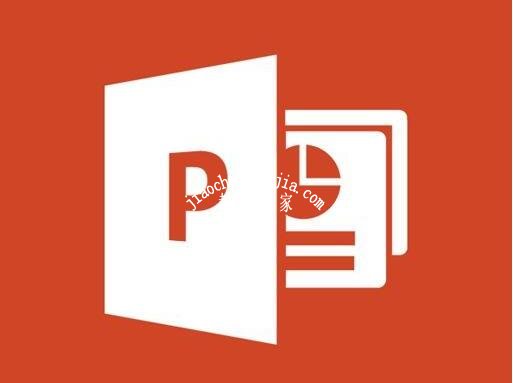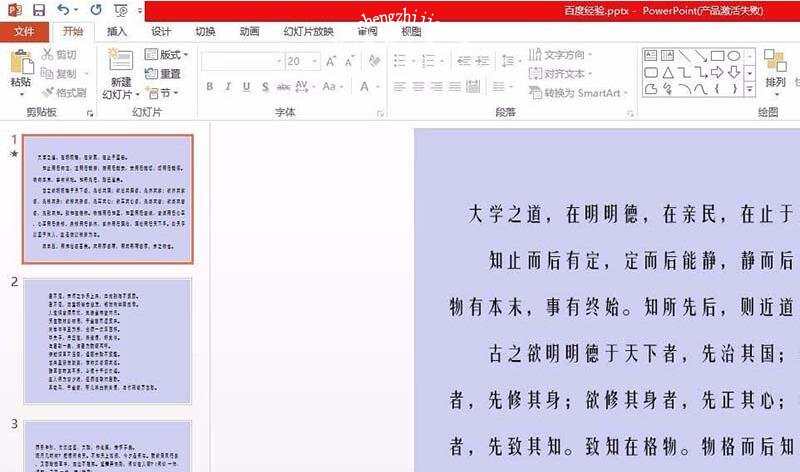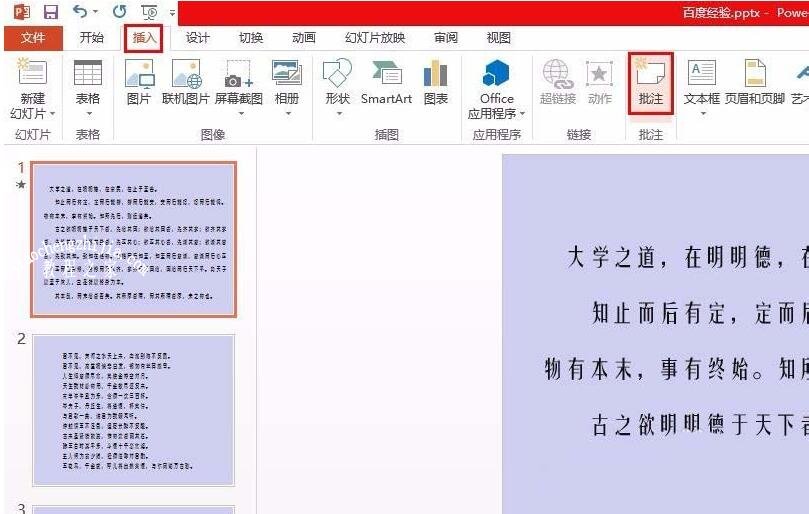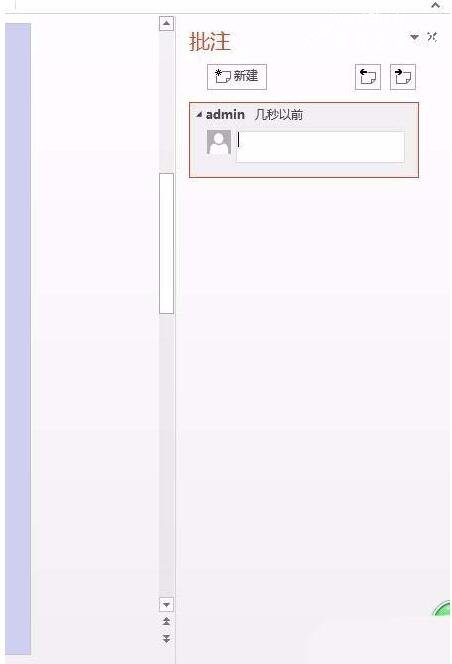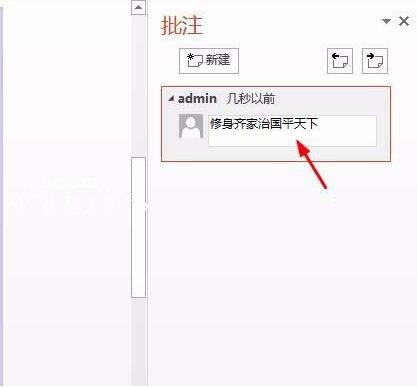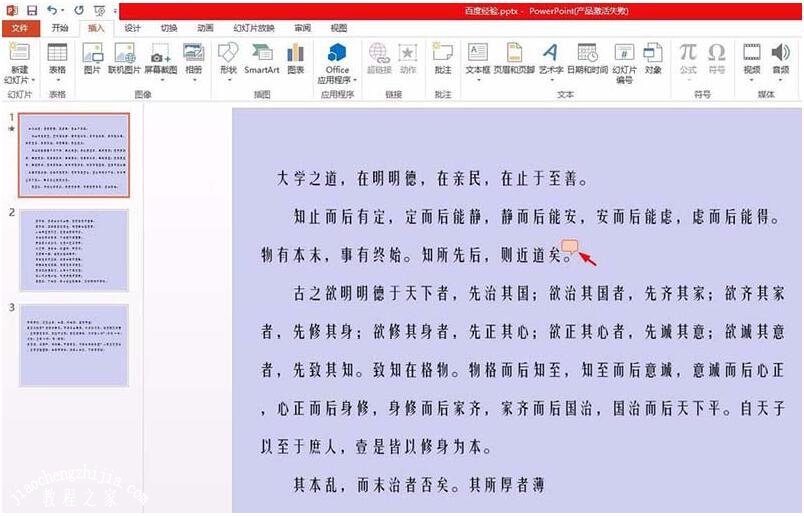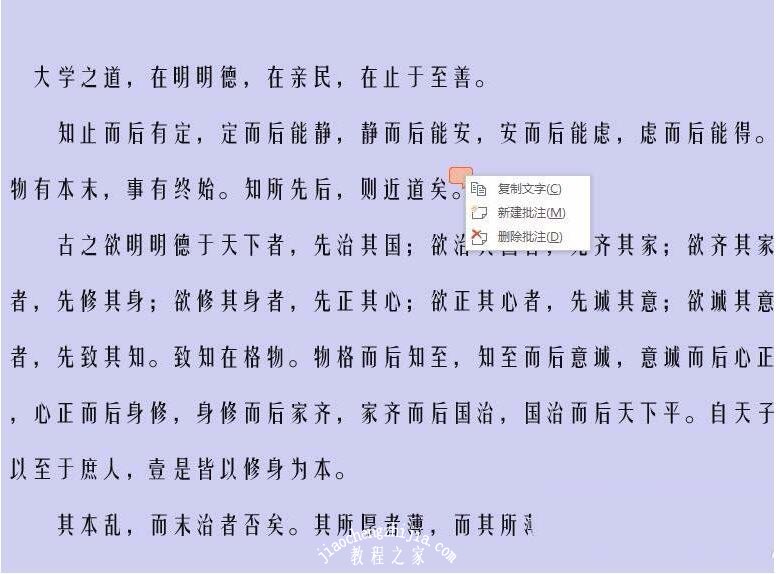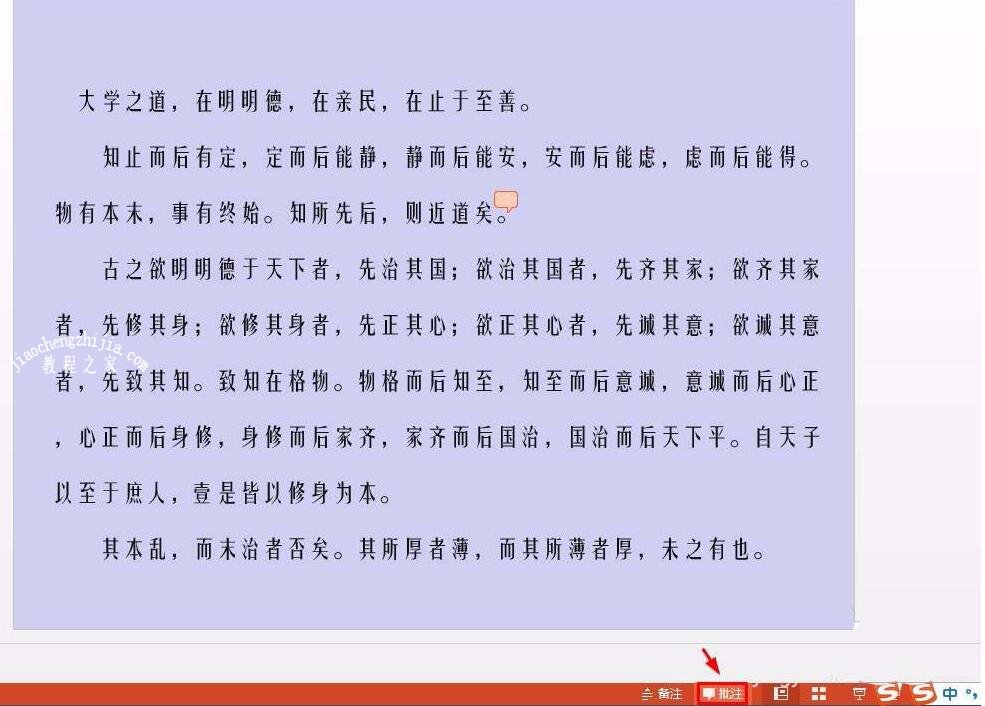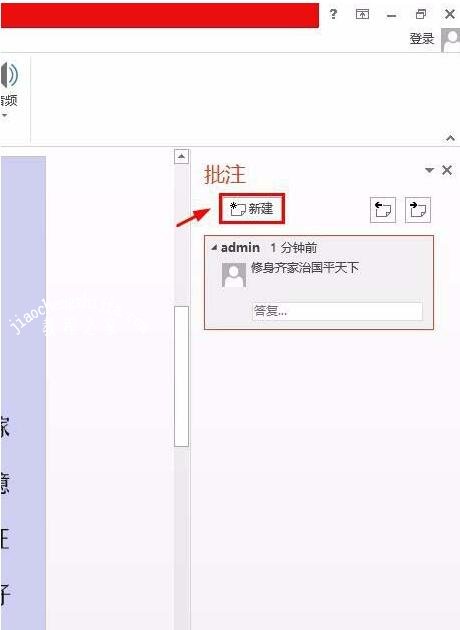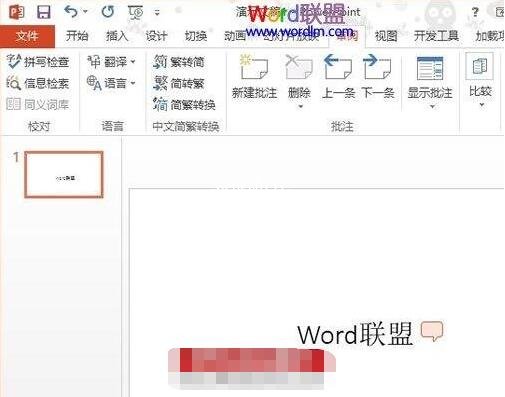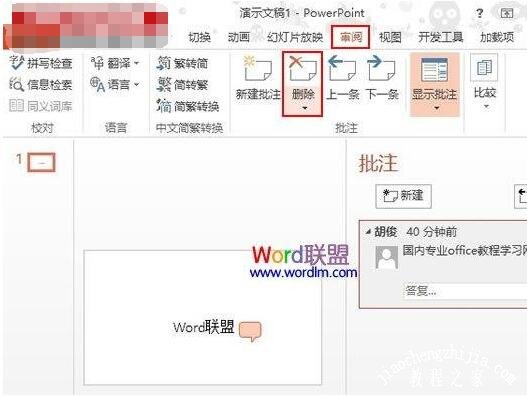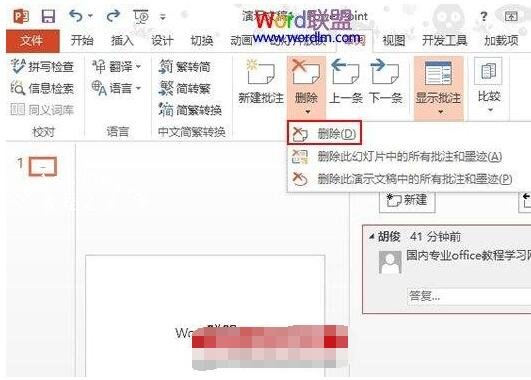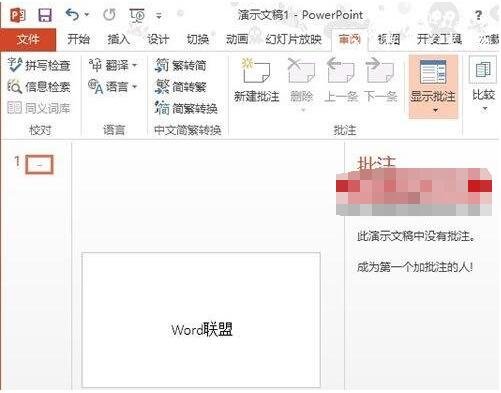在制作PPT幻灯片作品时,很多用户都会在作品中加入一些批注,让观众可以更加了解作品,那么大家知道怎么在PPT中添加批注吗?方法其实很简单,下面小编为大家带来PPT设置批注的详细步骤教程,不会添加的朋友可以多看几遍教程学习下。
ppt设置批注详细步骤教程
1、打开一个需要添加批注的ppt。
2、单击选择菜单栏“插入”中的“批注”。
3、窗口右侧会弹出一个“批注”对话框。
4、在输入框中输入要添加的批注内容。
5、如下图所示,批注添加完成,单击批注图标,右侧就会弹出“批注”对话框,可以对批注进行修改和回复。
6、在批注图标上单击鼠标右键,可以对批注内容进行复制、删除或者新建批注。
7、除了上面介绍的方法,单击工作窗口下方的“批注”按钮也可以添加批注。
ppt批注怎么删除
1、打开PPT 2013幻灯片,看到我们打开的幻灯片有批注信息。
2、单击审阅--删除按钮。准备吧批注删掉。
3、选择第一项删除,如果幻灯片页数过多,可以选择下面的两项。
4、删除完毕,从右侧任务窗格中可以看到已经没了批注。
以上便是ppt设置批注的详细步骤教程了,希望可以为大家带来帮助,如果你还想学习更多关于PPT的使用技巧,可以进入教程之家网查询。
相关内容阅读: